linux中的备份神器rsync实现远程同步
一、rsync简介
rsync(Remote Sync,远程同步)是一个开源的快速备份工具,可以在不同主机之间镜像同步整个目录树,支持增量备份,保持链接和权限,且采用优化的同步算法,传输前执行压缩,因此非常适用于异地备份、镜像服务器等应用,作为一种最常用的文件备份工具,rsync往往是Linux和UNIX系统默认安装的基本组件之一。
rsync的官方站点:http://rsync.samba.org
rsync是一款快速增量备份工具,支持:
(1)本地复制;
(2)与其他SSH同步;
(3)与rsync主机同步。
在远程同步任务中,负责发起rsync同步操作的客户机称为发起端,而负责相应来自客户机的rsync同步操作的服务器称为同步源。在同步过程中,同步源负责提供文档的原始位置,发起端应对该位置有读取权限。如图:
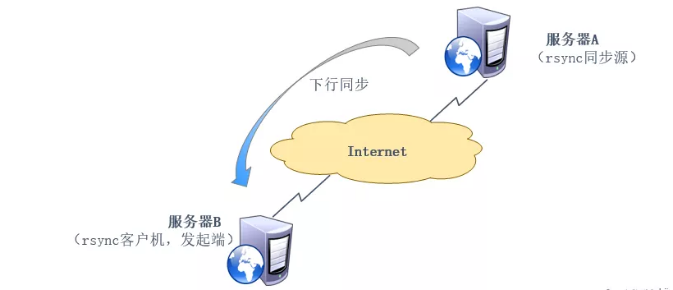
二、配置rsync源
配置rsync源服务器大致分为三步:
(1)建立rsync配置文件;
(2)为备份账户创建数据文件;
(3)启动rsync服务。
(1)建立rsync配置文件
在CentOS 7系统之前/etc/rsyncd.conf文件默认不存在,CentOS 7开始已经有这样的文件,并且其中放置了模板参考信息(根据实际情况编写需要的内容,注意格式)
[root@localhost ~]# vim /etc/rsyncd.conf
uid = nobody //启用匿名用户
gid = nobody
use chroot = yes //禁锢在源目录
address = 192.168.1.1 //监听地址
port 873 //监听端口
log file = /var/log/rsyncd.log //日志文件存放位置
pid file = /var/run/rsyncd.pid //存放进程ID的文件位置
hosts allow = 192.168.1.0/24 //允许访问的客户机地址
[wwwroot] //共享模块名称
path = /var/www/html //源目录的实际路径
comment = aaa //描述(可以省略)
read only = no //是否为只读
dont compress = *.gz *.bz2 *.rar *.zip //同步时不再压缩的文件类型
auth users = backuper //授权账户
secrets file = /etc/rsyncd_users.db //存放账户信息的数据文件
基于安全性考虑,对于rsync的同步源最好仅允许以只读方式做同步。另外,同步可以采用匿名的方式,只要将其中的“auth users”和“secrets file”配置项去除即可!
(2)为备份账号创建数据文件
根据rsync的配置文件内容,创建账号数据文件。每行一个用户,用户和密码之间用冒号进行分隔。
[root@localhost ~]# vim /etc/rsyncd_users.db
backuper:123456
由于账号信息采用明文存放,因此需要调整文件权限,避免账号信息泄露
[root@localhost ~]# chmod 600 /etc/rsyncd_users.db
备份用户应对源目录具有读取权限。
[root@localhost ~]# ls -ld /var/www/html
drwxr-xr-x. 2 root root 6 11月 15 2016 /var/www/html
(3)启动rsync服务
[root@localhost ~]# rsync --daemon
[root@localhost ~]# netstat -anpt | grep rsync
tcp 0 0 192.168.1.1:873 0.0.0.0:* LISTEN 44001/rsync
如果需要重启rsync服务,需要:
[root@localhost ~]# kill $(cat /var/run/rsyncd.pid)
//停止服务
[root@localhost ~]# rsync --daemon
//启动服务
[root@localhost ~]# kill -9 $(cat /var/run/rsyncd.pid)
或者直接使用“netstat -anpt | grep rsync”命令查出进程号,使用“kill 进程号”一样。
使用第一种方法停止rsync服务必须删除存放rsync服务进程的文件:
[root@localhost ~]# rm -rf /var/run/rsyncd.pid
三、使用rsync备份工具
配置好rsync同步源服务器之后,客户端就可以使用rsync工具来执行远程同步了
rsync命令的选项:
-r:递归模式,包含目录及子目录中所有文件
-l:对于符号链接文件仍然复制为符号链接文件
-p:保留文件的权限标记
-t:保留文件的时间标记
-g:保留文件的属组标记(仅超级用户使用)
-o:保留文件的属主标记(仅超级用户使用)
-D:保留设备文件及其他特殊文件
-a:归档模式,递归并保留对象属性,等同于 -rlptgoD
-v:显示同步过程的详细(verbose)信息
-z:在传输文件时进行压缩(compress)
-H:保留硬连接文件
-A:保留ACL属性信息
--delete:删除目标位置有而原始位置没有的文件
--checksum:根据对象的校验和来决定是否跳过文件
rsync是一款快速增量备份工具,支持:
(1)本地复制;
(2)与其他SSH同步;
(3)与rsync主机同步。
(1)本地复制
[root@localhost ~]# rsync /etc/passwd 123.txt
//类似于cp命令
(2)与其他SSH同步
[root@localhost ~]# rsync -av root@192.168.1.2:/root/123.txt .
root@192.168.1.2's password:
(3)与rsync主机同步
[root@localhost ~]# rsync -avz backuper@192.168.1.1::wwwroot /root
或者
[root@localhost ~]# rsync -avz rsync://backuper@192.168.1.1/wwwroot /root
这两种命令效果是一样!
上传只需将目录调换顺序即可(确保对上传的目录具有写入权限)!
在同步源端输入以下命令,方可执行写入权限
[root@localhost ~]# chmod o+w /var/www/html
[root@localhost ~]# ls -ld /var/www/html
drwxr-xrwx. 2 root root 6 8月 17 16:47 /var/www/html
[root@localhost ~]# rsync -avz /root backuper@192.168.1.1::wwwroot
但是在现实工作环境中,备份工作通常是按计划重复执行的,比如:
[root@localhost ~]# vim /root/123.pass
123456
//任意创建一个文件用于存放rsync授权用户的密码信息
[root@localhost ~]# chmod 600 /root/123.pass
//必须设定600权限,否则执行时将会报错
[root@localhost ~]# crontab -e
//创建计划任务
30 22 * * * /usr/bin/rsync -az --delete --password-file=/root/123.pass backuper@192.168.1.1::wwwroot /a
//每天晚上22:30执行脚本
[root@localhost ~]# systemctl restart crond
//重新启动crond服务
关于crond计划任务配置文件的格式(从上到下)



